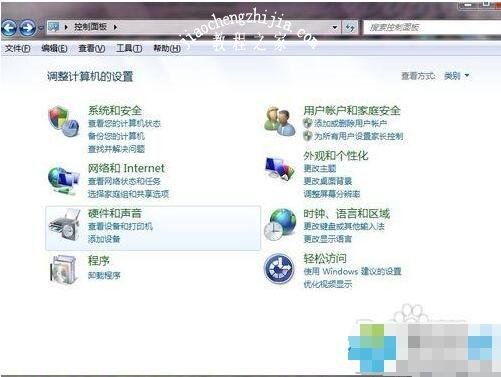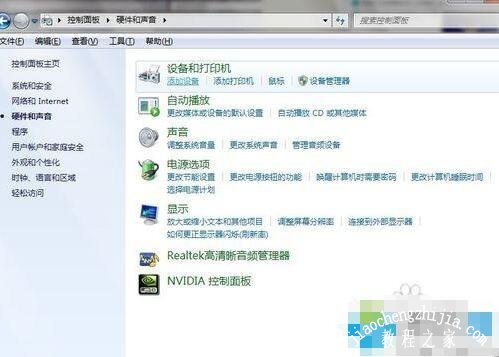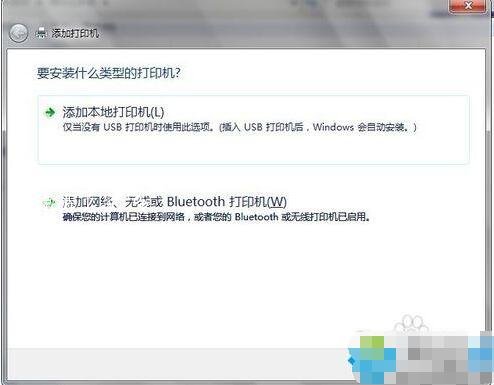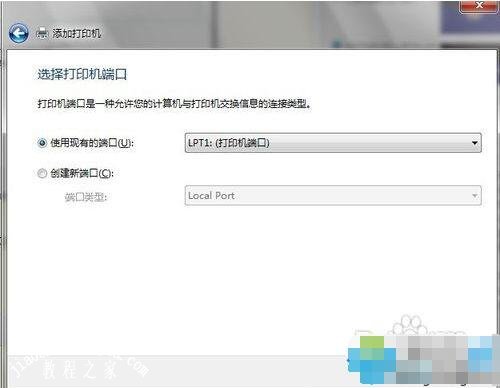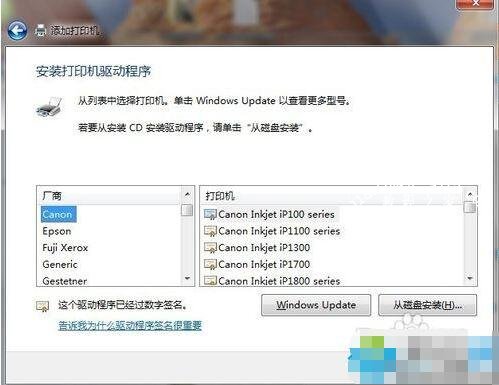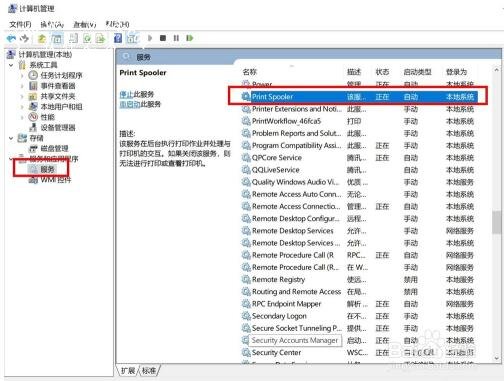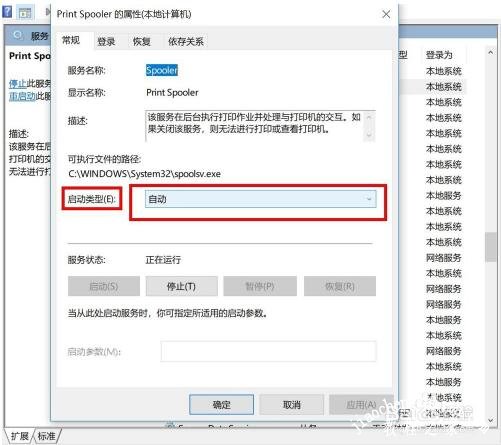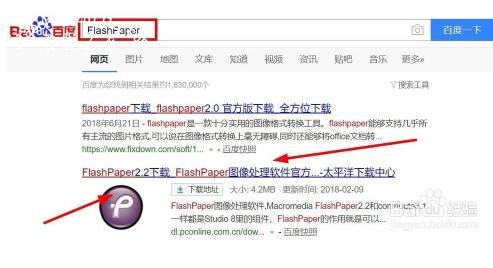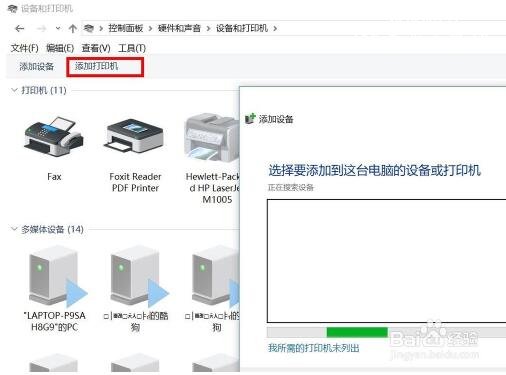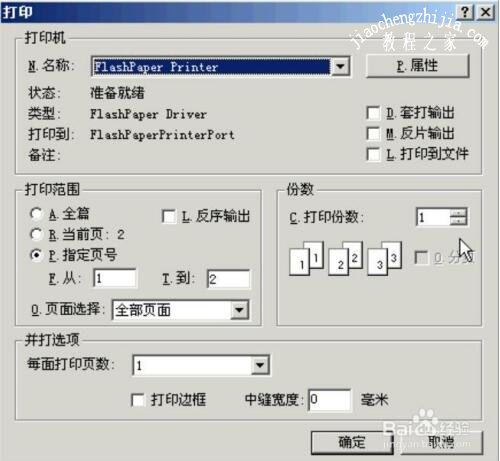现在很多公司办公室内都会配备至少一台的打印机,方便打印各类文档,如简历、合同、员工表等等,很多刚出社会的实习生很多都会从事办公室内的工作,这就会经常性的接触到打印机,可是很多小伙伴没有使用过不知道如何连接怎么办?没关系小编这就为大家带来电脑连接打印机的详细教程,大家可以根据下面的步骤进行连接。
电脑连接打印机的方法:
1、首先确定打印机是否能正常使用;
2、将usb数据线联接电脑和打印机;
3、打开我的电脑进入控制面板(我的是windos7);
4、进入硬件和声音选项;
5、点击设备和打印机选项的添加打印机;
6、点击添加本地打印机(第二个不用管他,他是装无线打印机的一般用不上);
7、选择你打印机的端口类型,一般说明书上有;
8、在选项列表内选着打印机的品牌和型号,如果你有光盘的话就用随机附送的光盘直接安装打印机的驱动系统,如果没有的话,那就到该品牌的官方网站下载这个型号的打印机驱动就行,按照它的提示一步一步安装就行了。
相关知识拓展:电脑连接打印机找不到设备怎么办
右键单击我的电脑:管理--服务--找到print spooler这一项,查看是否设为启动;
如果没启动,双击它,设置启动类型:自动;
完成上面两步,看是否可以找到打印机,如果还找不到就需要去下载 FlashPaper了,百度搜索 FlashPaper;这个插件可以完美解决问题;下载后自动安装;
安装完成后,添加虚拟打印机;在控制面板下添加打印机---一直点下一步端口要选择Flashpaper2printerport这个端口,后面的厂商型号随便,再后面的打印机名要设成macromedia flashpaper,必须是这个名称
端口要选择Flashpaper2printerport这个端口,后面的厂商随便填写,后面的打印机名要设成macromedia flashpaper;
常见问题:有可能安装还是找不到,那就需要卸载重新安装 flashpaper;
以上便是‘电脑怎么连接打印机 电脑连接打印机找不到设备怎么办’的全部内容了,希望可以为大家带来帮助,如果你还想了解更多关于电脑的使用技巧,可以进入教程之家网了解一下。